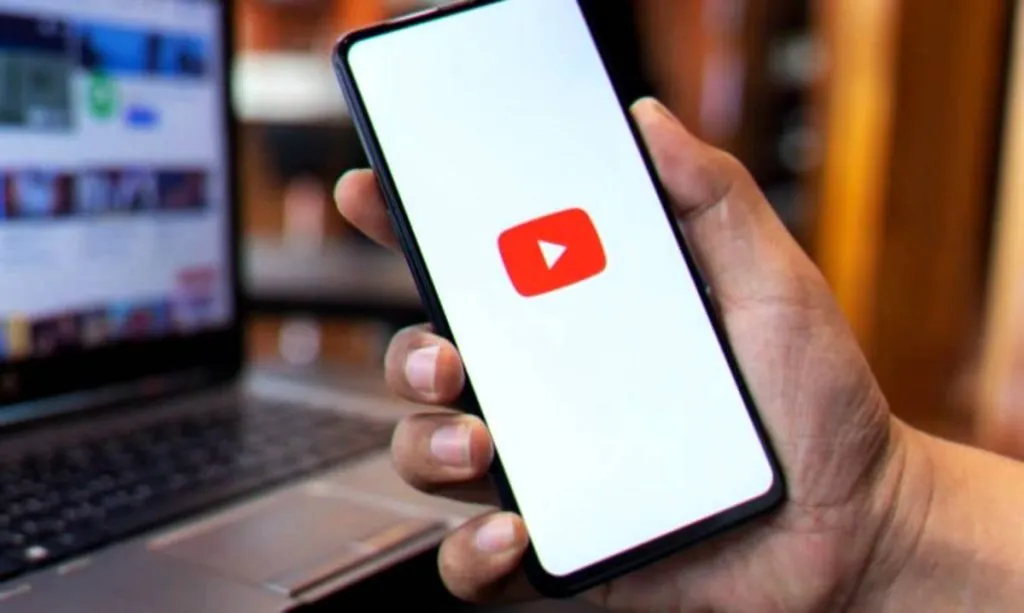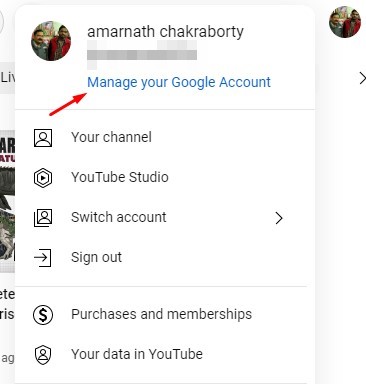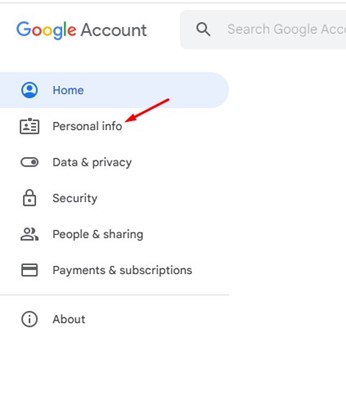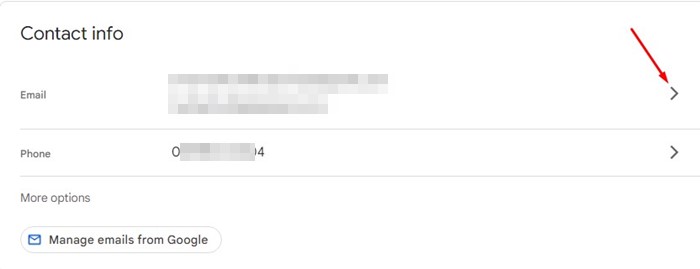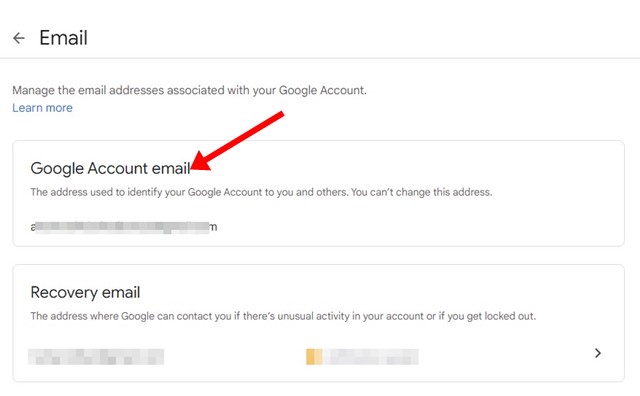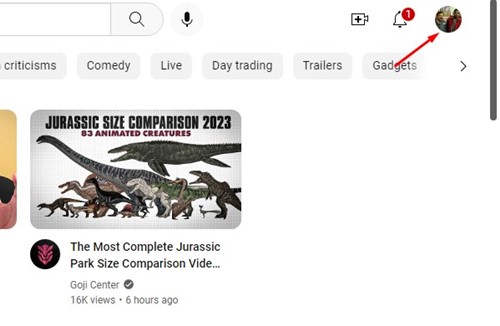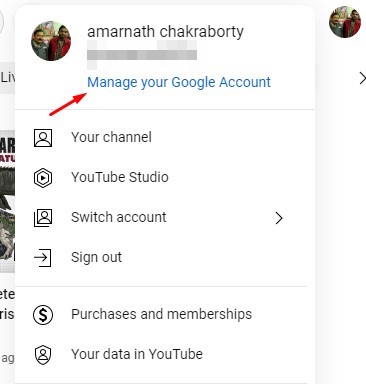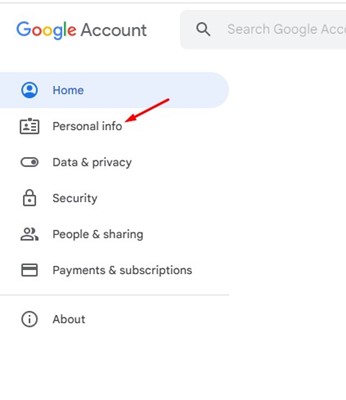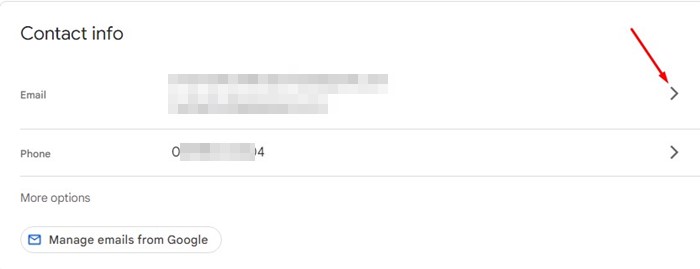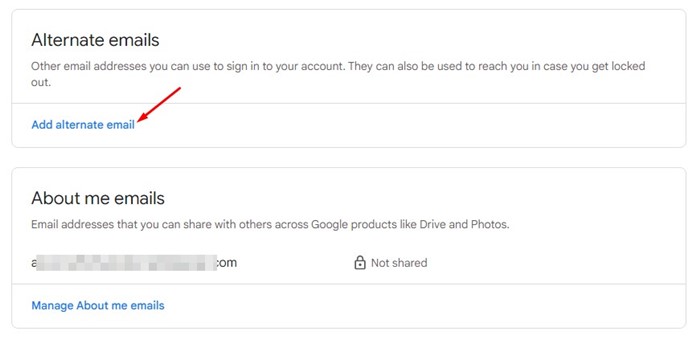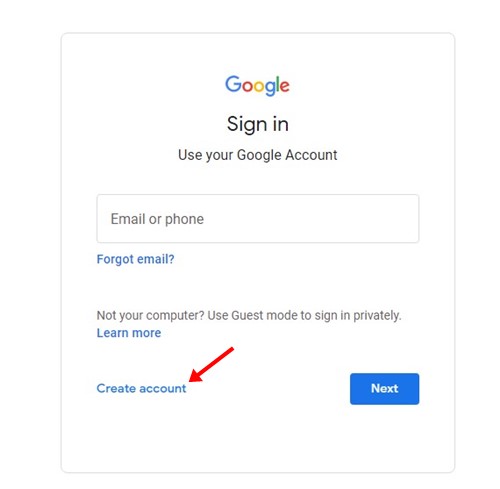តើធ្វើដូចម្តេចដើម្បីផ្លាស់ប្តូរអាសយដ្ឋានអ៊ីមែលនៅលើ YouTube? :
YouTube គឺជាវេទិកាមួយដែលអ្នកនឹងមិនដែលសោកស្តាយក្នុងការចូលរួម។ ប្រសិនបើអ្នកមានទេពកោសល្យច្នៃប្រឌិត នេះគឺជាវេទិកាដែលអាចជំរុញអាជីពរបស់អ្នក។
ប្រសិនបើអ្នកចូលចិត្តមើលច្រើន អ្នកអាចប្រើវាដើម្បីមើលវីដេអូរាប់ម៉ោងដោយមិនគិតថ្លៃ។ អ្វីដែលអ្នកត្រូវការដើម្បីចាប់ផ្តើមប្រើប្រាស់ YouTube គឺគ្រាន់តែជាគណនី Google សកម្មប៉ុណ្ណោះ។
ដោយសារ YouTube ជាកម្មសិទ្ធិរបស់ Google វាទាមទារគណនី Google ដើម្បីដំណើរការ។ ពេលខ្លះ អ្នកប្រើប្រាស់អាចចង់ផ្លាស់ប្តូរអាសយដ្ឋានអ៊ីមែលដែលភ្ជាប់ជាមួយគណនី YouTube របស់ពួកគេ ពីព្រោះការមានអាសយដ្ឋានអ៊ីមែលត្រឹមត្រូវធ្វើឱ្យអ្នកបង្កើតមាតិកាមានអារម្មណ៍ថាមានជំនាញវិជ្ជាជីវៈជាង។
តើខ្ញុំអាចផ្លាស់ប្តូរអាសយដ្ឋានអ៊ីមែល YouTube របស់ខ្ញុំបានទេ?
តាមបច្ចេកទេស អ្នកមិនអាចទេ។ ផ្លាស់ប្តូរអាសយដ្ឋានអ៊ីមែល YouTube របស់អ្នក។ . នេះគឺដោយសារតែអាសយដ្ឋានអ៊ីមែល YouTube របស់អ្នកគឺជាអាសយដ្ឋានអ៊ីមែលគណនី Google របស់អ្នក។
ដូច្នេះ ប្រសិនបើអ្នកចង់ផ្លាស់ប្តូរអាសយដ្ឋានអ៊ីមែល YouTube របស់អ្នក អ្នកត្រូវផ្លាស់ប្តូរអាសយដ្ឋានអ៊ីមែលរបស់អ្នកសម្រាប់គណនី Google របស់អ្នក។
ឥឡូវនេះ នៅពេលដែលវាមកដល់ការផ្លាស់ប្តូរអាសយដ្ឋានអ៊ីមែលគណនី Google របស់អ្នក អ្នកអាចផ្លាស់ប្តូរវាបានតែក្នុងករណីខ្លះប៉ុណ្ណោះ។ ប្រសិនបើអាសយដ្ឋានអ៊ីមែលគណនីរបស់អ្នក។ វាបញ្ចប់ដោយ @gmail.com អ្នកមិនអាចផ្លាស់ប្តូរវាបានទេ។
ទោះជាយ៉ាងណាក៏ដោយ ប្រសិនបើអ្នកកំពុងប្រើគណនី Google ជាមួយនឹងអាសយដ្ឋានអ៊ីមែល កន្លែងធ្វើការ សាលារៀន ឬផ្សេងទៀតរបស់អ្នក អ្នកអាចផ្លាស់ប្តូរវាបានយ៉ាងងាយស្រួល។
តើធ្វើដូចម្តេចដើម្បីផ្លាស់ប្តូរអាសយដ្ឋានអ៊ីមែលនៅលើ YouTube?
ប្រសិនបើអ៊ីមែល YouTube របស់អ្នកមិនមែនជា Gmail អ្នកអាចផ្លាស់ប្តូរវាបានយ៉ាងងាយស្រួល។ នេះជារបៀបផ្លាស់ប្តូរអ៊ីមែល YouTube ពីគេហទំព័រ។
1. ជាដំបូង បើកកម្មវិធីរុករកតាមអ៊ីនធឺណិតរបស់អ្នក ហើយចូលមើល YouTube.com .
2. នៅពេលដែល YouTube បើក សូមប៉ះ រូបភាពប្រវត្តិរូប របស់អ្នកនៅជ្រុងខាងស្តាំខាងលើ។
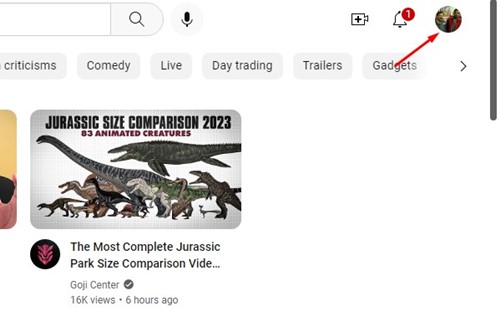
3. ពីបញ្ជីជម្រើស ចុចលើ "តំណ" គ្រប់គ្រងគណនី Google របស់អ្នក "។
4. នៅលើទំព័រគ្រប់គ្រងគណនី សូមប្តូរទៅផ្ទាំងគ្រប់គ្រងគណនី ព័ត៌មានផ្ទាល់ខ្លួន នៅខាងឆ្វេង។
5. បន្ទាប់មក រំកិលចុះក្រោមទៅផ្នែក ព័ត៌មានទំនាក់ទំនង ហើយចុច អ៊ីមែល .
6. នៅលើអេក្រង់អ៊ីម៉ែល ប្រសិនបើអ្នកមិនអាចបើកការកំណត់អ៊ីមែលបានទេ អ៊ីមែលរបស់អ្នកប្រហែលជាមិនអាចផ្លាស់ប្តូរបានទេ។ ទោះយ៉ាងណាក៏ដោយ អ្នកអាចបញ្ចូលអាសយដ្ឋានអ៊ីមែលដែលអ្នកចង់ប្រើ ប្រសិនបើអ្នកមានជម្រើសក្នុងការកែសម្រួល។
7. បន្ទាប់ពីធ្វើការផ្លាស់ប្តូរ សូមចុចប៊ូតុង "រក្សាទុក" ដើម្បីធ្វើបច្ចុប្បន្នភាពអាសយដ្ឋានអ៊ីមែលថ្មី។
នោះហើយជាវា! វិធីសាស្ត្រខាងលើនឹងដំណើរការបានលុះត្រាតែអាសយដ្ឋានអ៊ីមែលរបស់អ្នកមិនបញ្ចប់ @gmail.com . បន្ទាប់ពីអ្នកផ្លាស់ប្តូរអ៊ីមែល អ្នកអាចប្រើអាសយដ្ឋានអ៊ីមែលថ្មីរបស់អ្នកដើម្បីចូល YouTube.com ។
រៀបចំអ៊ីមែលជំនួសនៅលើគណនី Google របស់អ្នក។
ខណៈពេលដែលអ្នកមិនអាចផ្លាស់ប្តូរអ៊ីមែល YouTube របស់អ្នក ប្រសិនបើសំបុត្របច្ចុប្បន្នរបស់អ្នកបញ្ចប់ដោយ @gmail.com អ្នកអាចបន្ថែមគណនីថ្មីជាគណនីជំនួសបាន។
អ៊ីមែលជំនួសអនុញ្ញាតឱ្យអ្នកបន្ថែមអាសយដ្ឋានអ៊ីមែលផ្សេងទៀតដើម្បីចូលគណនីរបស់អ្នក។ បន្ទាប់ពីបន្ថែមអ៊ីមែលជំនួស អ្នកអាចប្រើវាដើម្បីចូលសេវាកម្ម Google ទាំងអស់ រួមទាំង YouTube ផងដែរ។ នេះជាអ្វីដែលអ្នកត្រូវធ្វើ។
1. ជាដំបូង បើកកម្មវិធីរុករកតាមអ៊ីនធឺណិតរបស់អ្នក ហើយចូលទៅកាន់ YouTube.com។
2. នៅពេលដែល YouTube បើក សូមប៉ះ រូបភាពប្រវត្តិរូប របស់អ្នកនៅជ្រុងខាងស្តាំខាងលើ។
3. ពីបញ្ជីជម្រើស ចុចលើ "តំណ" គ្រប់គ្រងគណនី Google របស់អ្នក "។
4. នៅលើទំព័រគ្រប់គ្រងគណនី សូមប្តូរទៅផ្ទាំងគ្រប់គ្រងគណនី ព័ត៌មានផ្ទាល់ខ្លួន នៅខាងឆ្វេង។
5. នៅលើអេក្រង់បន្ទាប់ សូមរំកិលចុះក្រោមទៅ ព័ត៌មានទំនាក់ទំនង ហើយចុច អ៊ីមែល .
6. នៅលើអេក្រង់អ៊ីម៉ែល សូមរំកិលចុះក្រោមទៅផ្នែក អ៊ីមែលជំនួស ហើយចុច “ បន្ថែមអ៊ីមែលជំនួស "។
7. អ្នកនឹងត្រូវបានសួរឱ្យចូលទៅក្នុងអាសយដ្ឋានអ៊ីមែលរបស់អ្នក។ អ្នកក៏អាចបង្កើតគណនី Google ថ្មីពីទំព័រដូចគ្នា។
នោះហើយជាវា! នេះជារបៀបដែលអ្នកអាចបន្ថែមអ៊ីមែលជំនួសទៅក្នុងគណនី Google របស់អ្នក។ បន្ទាប់ពីបន្ថែមអាសយដ្ឋានអ៊ីមែលថ្មី អ្នកអាចប្រើវាដើម្បីចូល YouTube ។ វិធីនេះ អ្នកនឹងប្រើអាសយដ្ឋានអ៊ីមែល YouTube ថ្មី។
ដូច្នេះ ទាំងនេះគឺជាវិធីល្អបំផុតពីរដើម្បីផ្លាស់ប្តូរ អាសយដ្ឋានអ៊ីមែល YouTube តាមរយៈគណនី Google របស់អ្នក។ ប្រសិនបើអ្នកត្រូវការជំនួយបន្ថែមក្នុងការផ្លាស់ប្តូរអាសយដ្ឋានអ៊ីមែល Youtube របស់អ្នក សូមប្រាប់ពួកយើងនៅក្នុងមតិយោបល់។ ដូចគ្នានេះផងដែរ ប្រសិនបើអត្ថបទបានជួយអ្នក ត្រូវប្រាកដថាចែករំលែកវាជាមួយមិត្តភក្តិរបស់អ្នក។